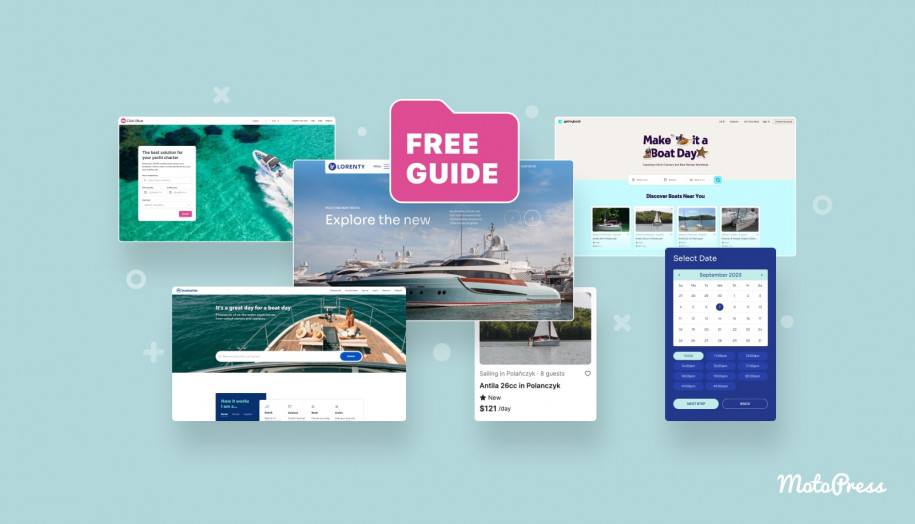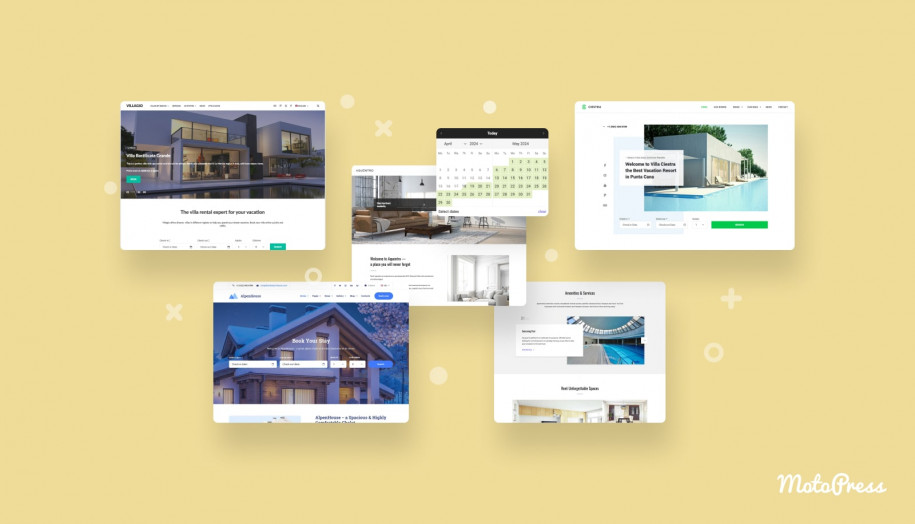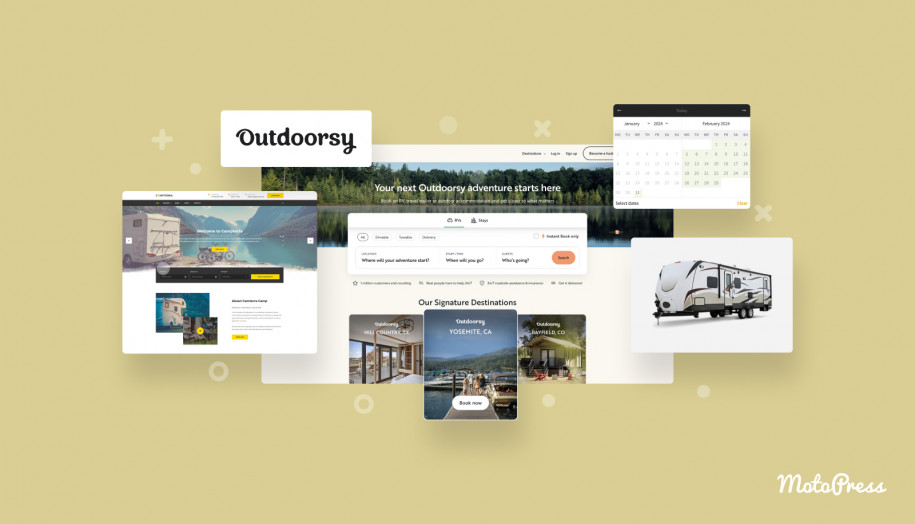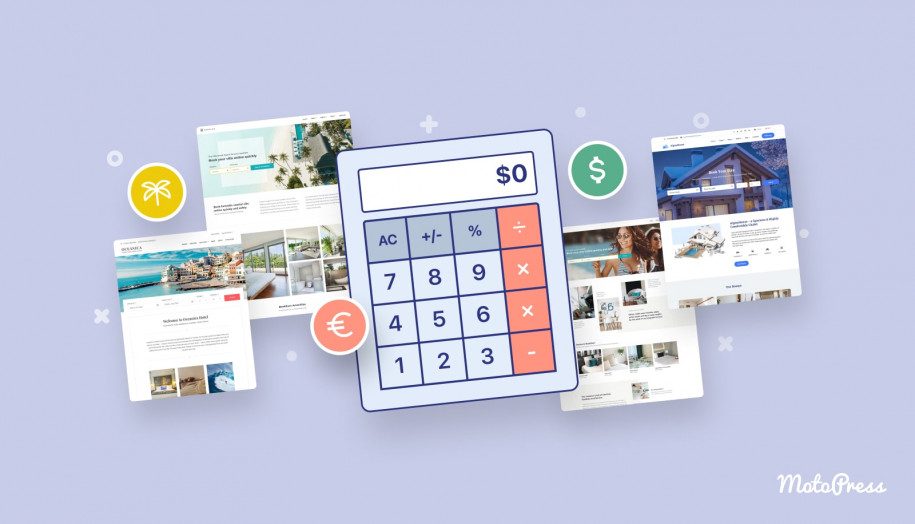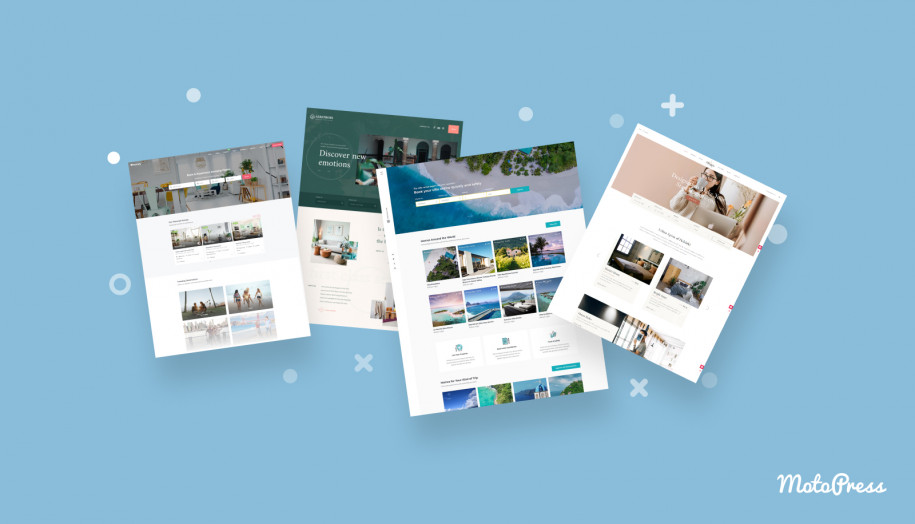Как арендовать студийное пространство онлайн на веб -сайте WordPress?
Опубликовано: 2025-06-18Оглавление
Аренда места проведения или студии намного проще, когда вы можете настроить доступность только один раз, а затем позволить клиентам самостоятельно выходить на себя время, которое им подходит. Чтобы внедрить такую систему бронирования на WordPress, вам в основном нужно только один плагин - бронирование встреч с мотопресс.
Это один из наших бестселлеров для почасовых бронирований, в том числе для пространств и арендных свойств.
Несмотря на ссылку «Бронирование назначений» в названии плагина, я собираюсь показать вам, что можно использовать его в качестве плагина аренды WordPress для студий и пространств. Это будет работать как хорошо смазанная машина для почасовой аренды места!
Кто может использовать плагин бронирования?
Прежде чем показать вам шаги, чтобы настроить плагин, чтобы арендовать студийное пространство, давайте посмотрим на некоторые реальные сценарии аренды, когда плагин будет идеально подходит:
- Почасовая аренда для художественных студий, фото студий или студий музыки/записи/репетиции.
- Клиенты могут забронировать столы, частные кабинеты или общие районы в то же время.
- Сдайте в аренду место с несколькими номерами или залами (например, конференц -центры) с разными хозяевами.
- Сдайте комнаты для нескольких мероприятий одновременно.
- Массажисты или консультанты могут арендовать лечебные помещения в том же здании в перекрывающие часы.
- Классные комнаты для одного или нескольких инструкторов и групп.
Как вы видите, это хороший вариант для небольших студий, школ или площадок.
Когда мы рассмотрим конкретные функции и функции, чего вы можете достичь с помощью этого плагина? Давайте подчеркнем тех, кто имеет значение для аренды пространств. 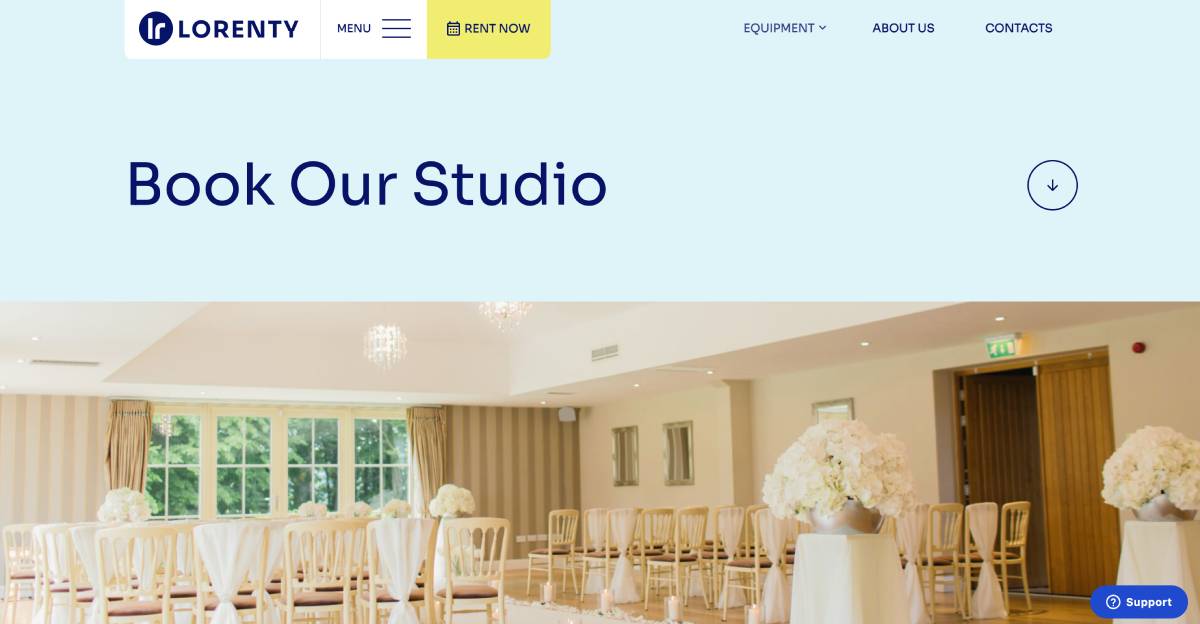
- Создайте неограниченное количество арендных площадей и установите для них переменные затраты.
- Предварительно определенные доступные продолжительность аренды, которые клиенты могут забронировать.
- Установите максимальную доступную вместимость людей для аренды.
- Включите заказы в одно и то же время разными людьми (например, места для совместной работы, йоги или уроки танца).
- Установите автоматические онлайн -платежи.
- Настройте автоматические уведомления.
- Позвольте клиентам иметь свою учетную запись, чтобы ускорить будущие бронирования (например, музыкальная запись или репетиционная студия).
Чтобы продемонстрировать примеры в этом уроке, я буду использовать темы WordPress от MotoPress, которые уже включают в себя премиальную версию плагина бронирования бесплатно, но вы увидите, как я использую тему Lorenty чаще, чем другие.
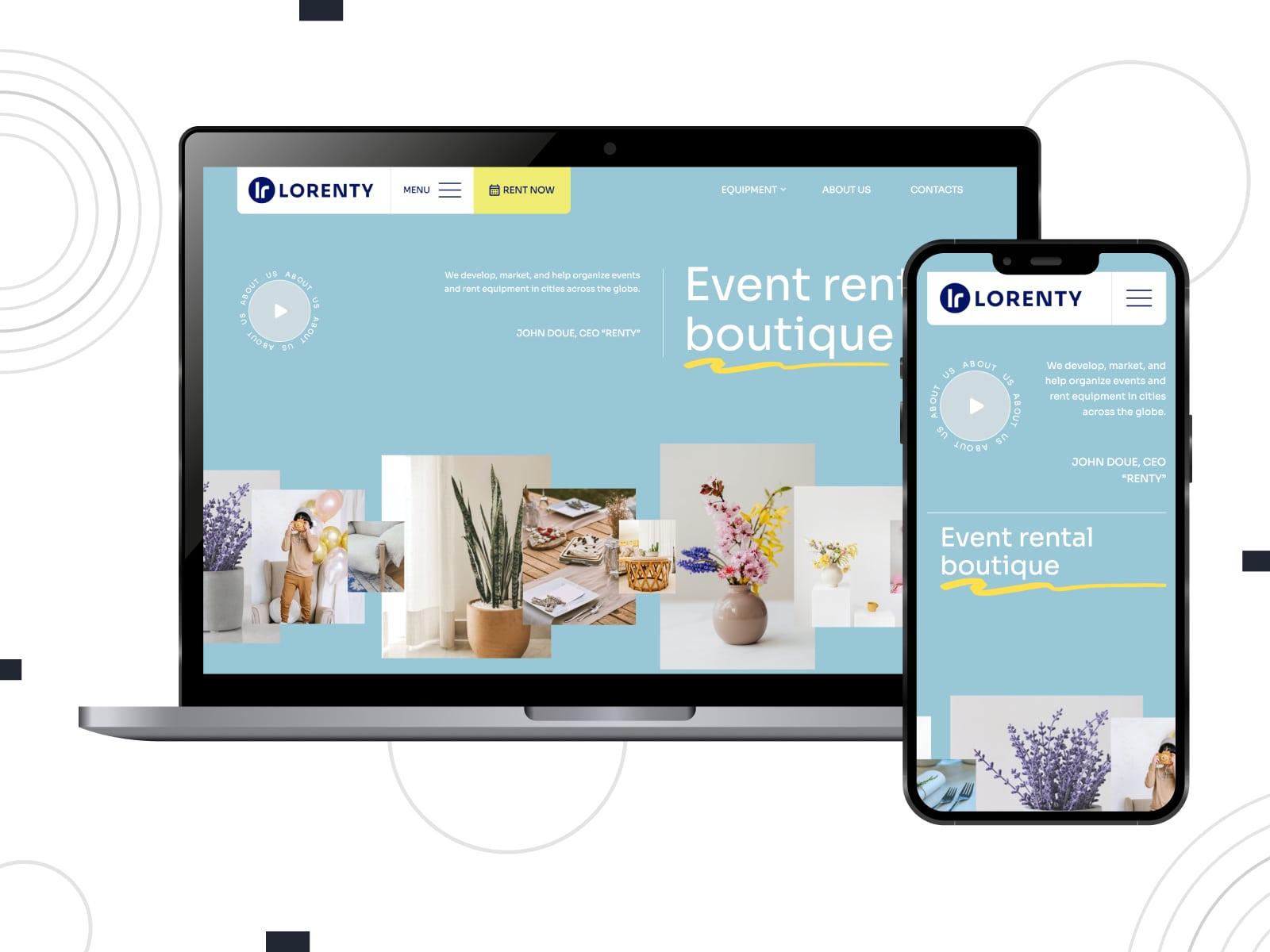
Шаг 1. Установите плагин бронирования
Независимо от того, какая тема WordPress вы выберете, плагин для бронирования встреч MotoPress будет работать без проблем со всеми. Вы можете начать с бесплатной или премиальной версии.
БЕСПЛАТНЫЙ ПЛАГИН БОРИНИРОВАНИЯ
Назначение бронирования профессионала
Как только плагин будет установлен, активируйте его, как обычно, с любым другим плагином.
Меню «встречи» должно появиться - вот где вы настраиваете настройки плагина для сдачи в аренду студийного пространства в Интернете.
Затем прыгайте прямо к нашему уроку ниже.
Шаг 2. Добавить персонал
Используя меню «Сотрудники», вы можете добавить неограниченных сотрудников в систему. Добавьте столько сотрудников, сколько у вас есть прокат. 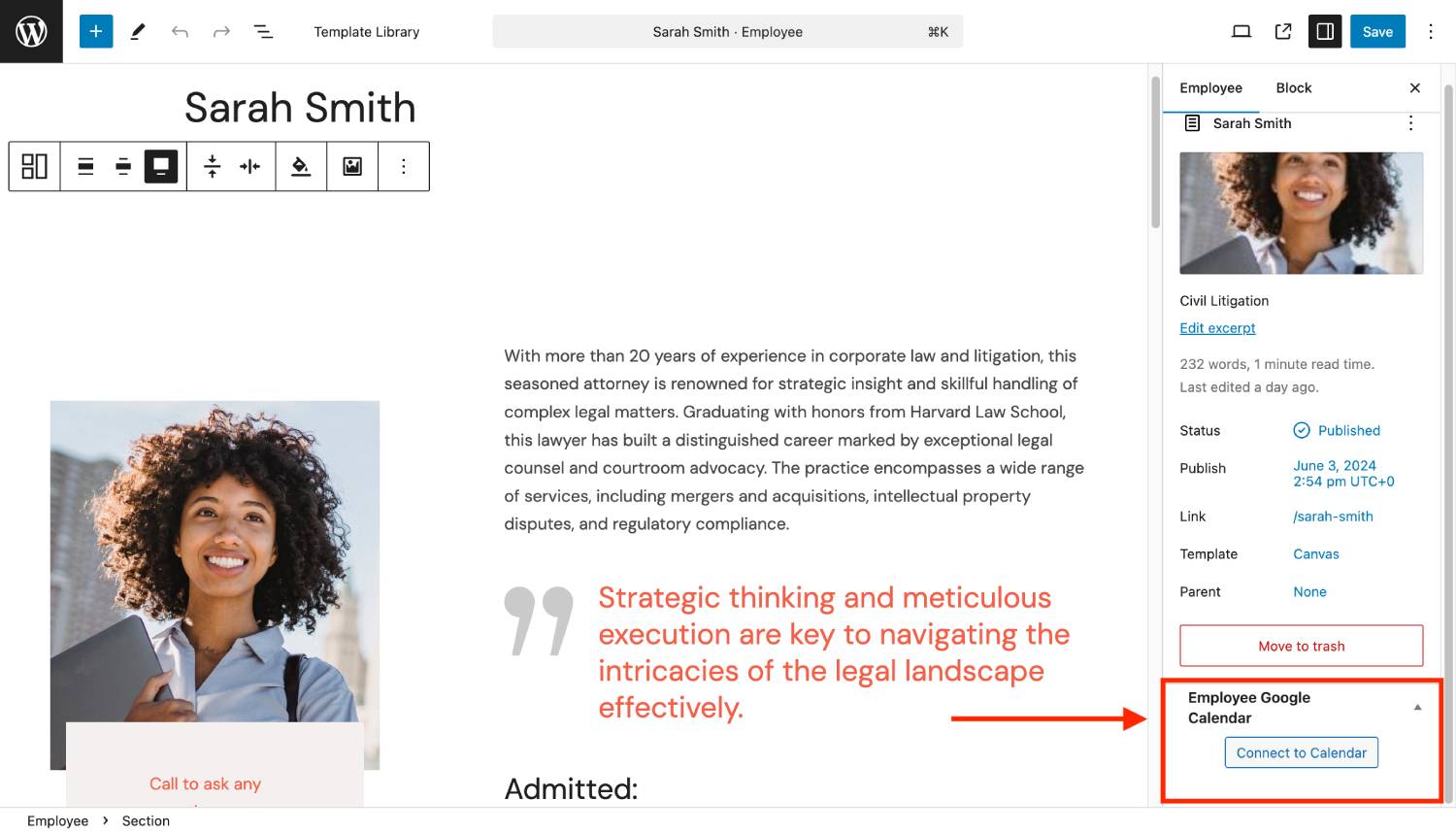
Даже если вам не нужно выводить выбор персонала/человека в форме бронирования, все равно необходимо добавить их в систему, чтобы контролировать доступность аренды. Не волнуйтесь, вы можете полностью скрыть информацию о персонале со страницы бронирования, если это необходимо, и сохранить ее только в бэк-офисе.
Если вы хотите позволить клиентам выбрать инструктора, хоста и т. Д., Вы сможете добавить селектор «сотрудника» в виджет. Легкий городок.
Более того, если вы хотите, чтобы у вас был специальный человек, назначенный в аренду (который получит уведомление о новых бронированиях в календаре Google), вы можете позже подключить их адрес электронной почты с профилем сотрудника.
Шаг 3. Создайте местоположения
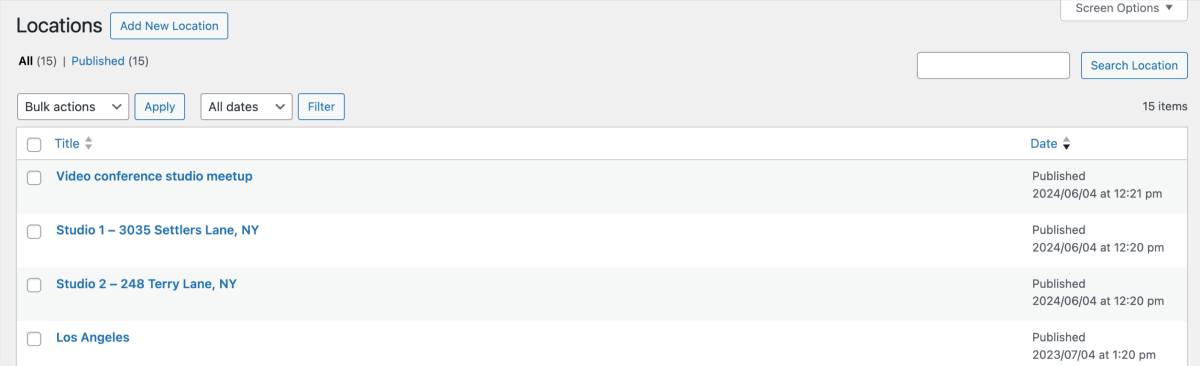
Плагин требует настройки хотя бы одного места для вашей аренды. Сотрудники связаны с точными местами, которые вы добавляете.
Например, если у вас есть три репетиционных зала в одном здании, вы можете отключить селектор местоположения в форме бронирования (полностью его скрыть), но вам нужно добавить его в плагин.
Однако, если у вас разные студийные места в различных регионах или городах, имеет смысл продемонстрировать селектор местоположения, чтобы упростить поиск ваших клиентов.
Подводя итог, это зависит от того, следует ли отображать селектор местоположения в виджете бронирования, но необходимо настроить его с помощью бэк-офиса плагина.
Шаг 4. Управление доступностью для студийного пространства
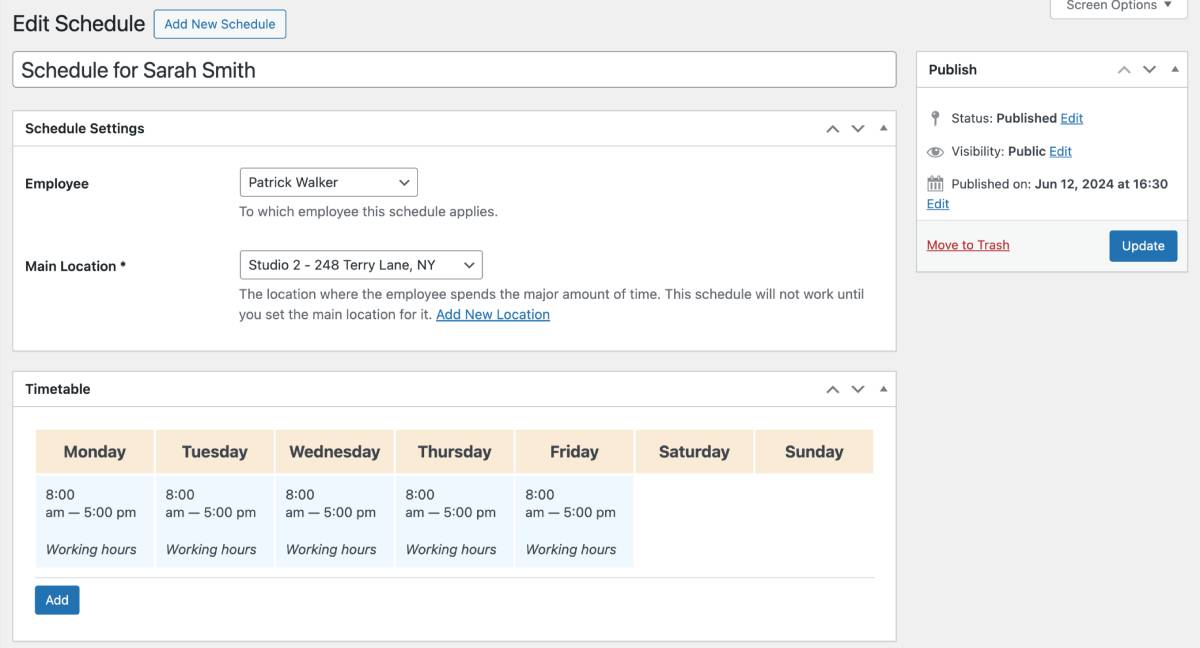
Перейдите в «Графики» на панели управления плагина, чтобы управлять доступностью для персонала.
Если вы не хотите позволять клиентам выбирать персонал при бронировании, вы можете скрыть информацию о персонале, все же «передавая» его доступность в аренду.
Итак, в этом меню вы настраиваете доступность на основе персонала и местоположения. Если у вас есть персонал, вы создаете доступность персонала. Если вы этого не сделаете, вы просто используете «персонал», чтобы настроить доступность аренды.
- Вы можете добавить различные рабочие часы вашего пространства в зависимости от дня недели.
- Добавьте обеды и перерывы, чтобы отметить определенные периоды как недоступные.
- Добавьте пользовательское рабочее время для определенных дат.
- Выберите Day-Off (когда ваша студия не поддается обращению).
Шаг 5. Создайте прокат проката
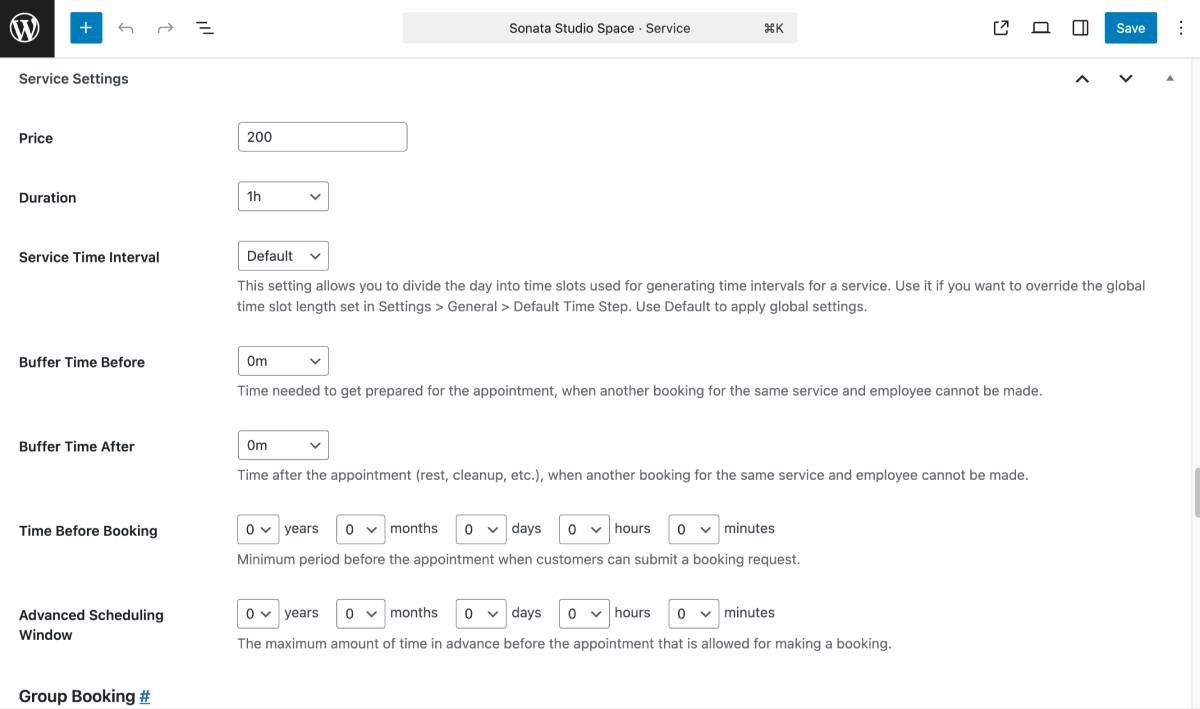
Наконец, вы можете добавить все студии аренды через меню «Сервис» вашего плагина бронирования на прием.
Итак, сервис - это реальное арендное пространство. У вас есть несколько настроек на этом шаге:
- Добавьте название и подробное описание аренды.
- Добавьте его в категорию, если у вас много проката и вы хотите ускорить поиск клиентов.
- Выберите вариант продолжительности аренды и его стоимость.
- Вы также можете добавить буферные времена, если вам нужно очистить или подготовить студию перед следующим клиентом.
- При желании установите минимальный и максимальный период до фактического времени аренды, когда клиент может забронировать студию.
Далее вы можете настроить минимальную и максимальную емкость - сколько людей может содержать арендное пространство. Например, если вы предлагаете большие группы репетиции. Есть несколько нюансов:
- Вы можете включить «групповые резервации», если хотите, чтобы независимые люди забронировали выбранное количество мест. Например, он работает для совместных рабочих мест или студий йоги, когда в одном и том же слоте забронируется несколько человек. Думайте об этом как о билетах на ваше арендное пространство.
- При отключении «Групповых резерваций» и настройки пропускной способности вы в основном позволяете одному человеку сделать бронирование от имени группы (в соответствии с установленной вами емкостью).
Для любого сценария вы можете добавить свою пользовательскую метку для бронируемых предметов. Например, места в классе.
Когда вы можете использовать функцию бронирования бронирования? Рассмотрим эти случаи, чтобы арендовать студийное пространство:
- Художественные галереи - для выставок или фотосессий.
- Музыкальные студии - для записи или репетиций.
- Танцевальные студии - для репетиций, занятий или фитнеса.
Что касается цен, вы можете щелкнуть «умножить цену на количество забронированных предметов или пятен», чтобы обеспечить этот расчет, когда клиент делает бронирование.
Вам также нужно будет выбрать «сотрудников», связанных с этими студиями. Помните, вам нужно выбрать сотрудника для создания доступности для аренды.
Обратите внимание на настройки депозита тоже. В этом разделе вы можете включить сбор платежей частиц (фиксированный или депозитный) вместо всей стоимости аренды.

Шаг 6. Настройка валют, купоны и настройки страницы
В меню «Настройки» плагина, которое позволяет арендовать студийное пространство, вы найдете много фундаментальных конфигураций для системы бронирования. Я не буду вдаваться в подробности, но я выставлю несколько настройки ключей:
- Режим подтверждения бронирования (выберите вручную управлять бронированием или автоматическим утверждением с помощью платежа).
- Установите необходимые страницы системы.
- Включите использование купонов, чтобы предоставить клиентам скидки вручную.
- Включить создание учетной записи клиента.
- Включить отмену бронирования клиентами.
- Валюта и страна по умолчанию на странице оформления заказа.
Шаг 7. Установите платежи и электронные письма
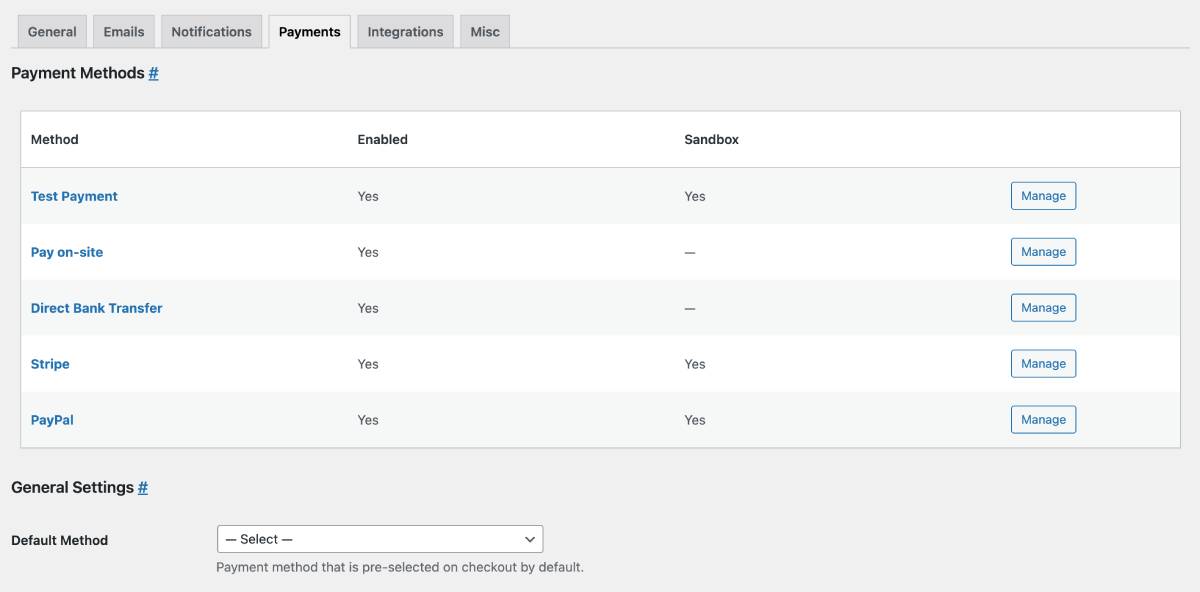
Для дальнейшей настройки плагина вам необходимо настроить шаблоны уведомлений по электронной почте, платежные шлюзы и возможные интеграции.
Доступные платежи включают:
- Полоса
- PayPal
- Заплатить на месте
- Телеграфный перевод
- Квадрат (через дополнение).
С помощью опции платежа с тестовым платежом, доступным в плагине бронирования встреч MotoPress, вы сможете быстро проверить, как работают платежи.
Что касается электронных писем, плагин позволяет вам настраивать содержание этих уведомлений, для вас и ваших клиентов, а также добавлять элементы брендинга (цвета, шрифты, нижний колонтитул и т. Д.).
Само собой разумеется, вы можете даже отправлять SMS, чтобы уведомить своих клиентов о деталях бронирования-автоматически, с выделенным дополнением Twilio SMS. После того, как вы установите его, у вас будет дополнительная панель для настройки, чтобы настроить этот плагин на аренду студийного пространства.
Шаг 8. Добавьте форму бронирования на сайт WordPress
Теперь пришло время сделать вашу студийную книгу онлайн на WordPress!
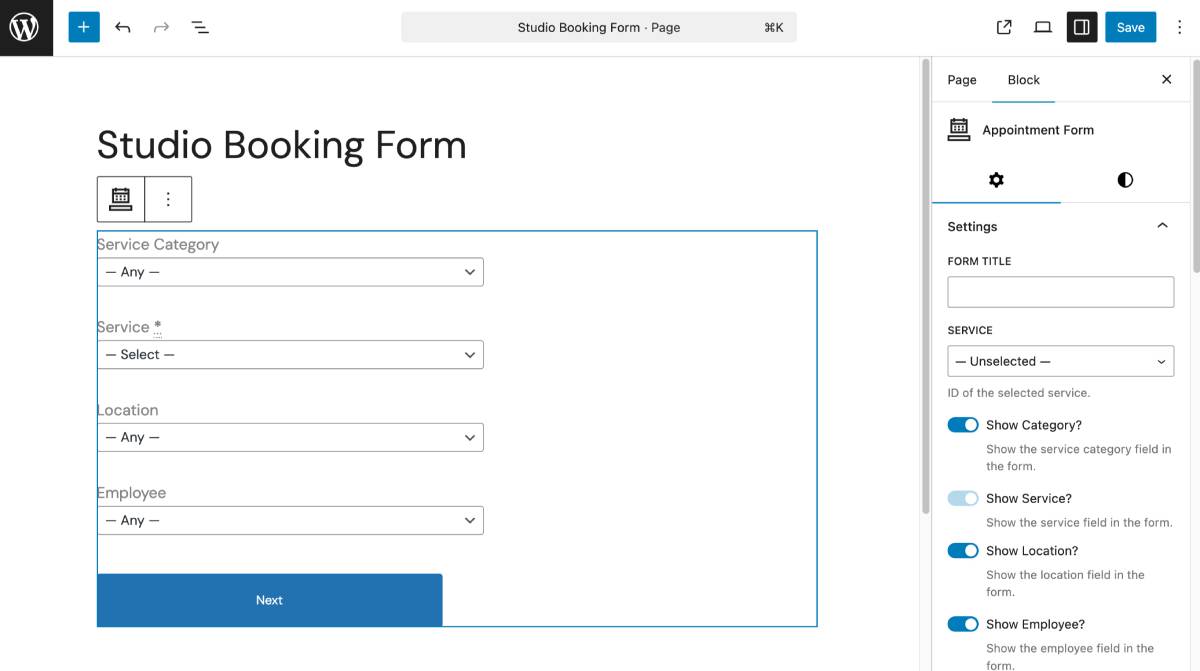
Плагин для бронирования встреч MotoPress легко работает со всеми строителями страниц, с пользовательскими блоками для редактора Гутенберга, Ementor и Divi.
Чтобы добавить блок/виджет, просто откройте необходимую страницу или найдите блок в библиотеке блоков> Добавьте его на страницу.
Здесь у вас есть еще больше настроек для настройки поля формы бронирования и их ярлыков. Например:
- Показать или скрыть поля формы. «Сервис» - единственное поле, которое вы не можете скрыть.
- Предварительно установить студию в поле «Сервис» (так что она выбирается по умолчанию).
- Введите пользовательские имена для полей.
- Выберите количество столбцов для временного времени.
- Выберите, чтобы отобразить либо продолжительность аренды, либо только время начала.
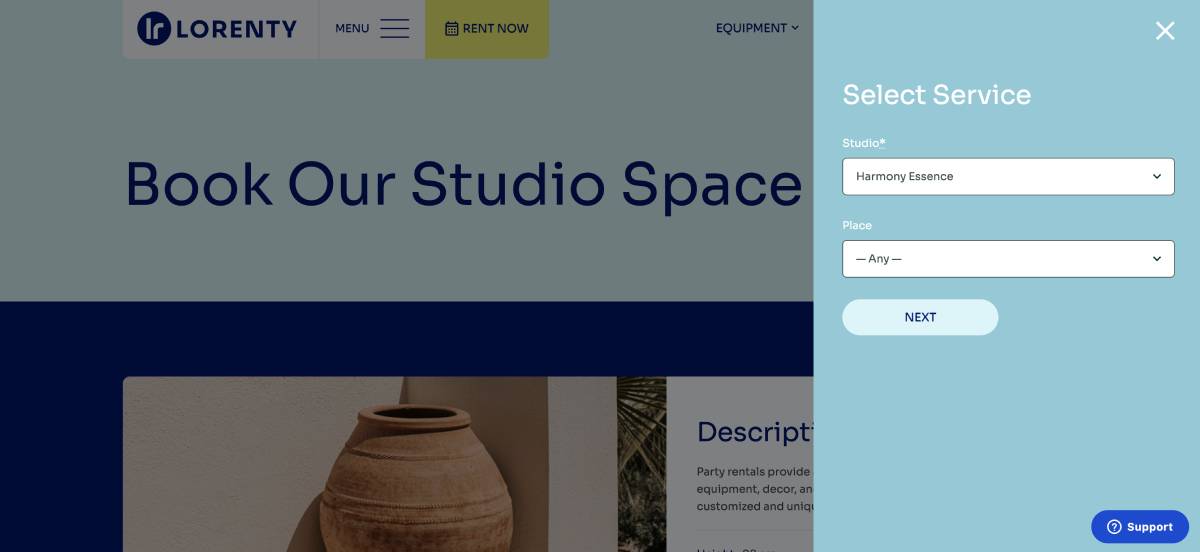
Как только вы будете удовлетворены результатом, опубликуйте форму. Помните, что легко разместить форму бронирования в любое место на вашем сайте, очень часто включая области виджетов, такие как боковые панели WordPress или заголовки.
Какие у вас дополнительные варианты?
Благодаря премиальным расширениям, доступным для плагина бронирования на прием, вы можете подключить еще больше решений для плагина и решить конкретные потребности или лучшие бронирование треков.
- Видеоконференция, если вы хотите провести онлайн -встречи.
- PDF -фактуры, если вы хотите отправить больше профессиональных счетов клиентам.
- Google Analytics, чтобы отслеживать взаимодействие с вашей формой бронирования.
- Редактор поля оформления поля для сбора дополнительной информации через форму бронирования.
Само собой разумеется, вы можете получить все эти дополнения в пакете с фантастической скидкой.
Часто задаваемые вопросы
Могу ли я арендовать студийное пространство ежедневно?
Есть ли тема фото -студии WordPress?
Какая самая лучшая тема для создания арендного сайта WordPress?